ps躺在树下的90后美女
3、按Ctrl+ J 把当前可选颜色调整图层复制一层,不透明度改为:50%,效果如下图。

<图11>
4、创建曲线调整图层,对RGB、红、绿、蓝通道进行调整,参数设置如图12- 15,效果如图16。这一步适当增加图片暗部亮度,并给图片增加暖色。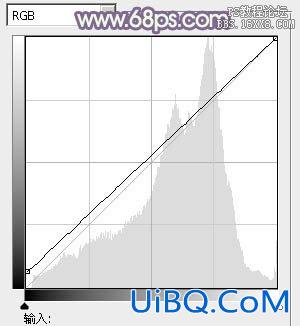
<图12>
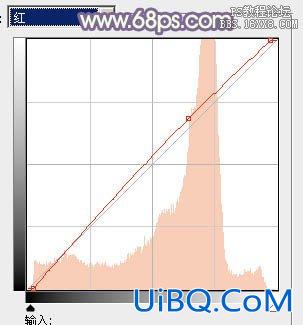
<图13>
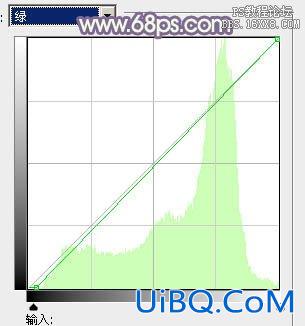
<图14>

<图15>

<图16>
5、创建色彩平衡调整图层,对阴影、中间调、高光进行调整,参数设置如图17- 19,效果如图20。这一步微调图片暗部及高光部分的颜色。
<图17>

<图18>

<图19>

<图20>
6、创建可选颜色调整图层,对红、黄、绿、白、中性、黑进行调整,参数设置如图21- 26,效果如图27。这一步主要给图片的高光部分增加淡黄色。
<图21>

<图22&优艾设计网_PS自学gt;

<图23>
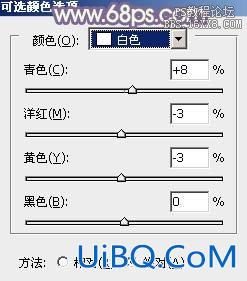
<图24>

<图25>

<图26>

<图27>









 加载中,请稍侯......
加载中,请稍侯......
精彩评论